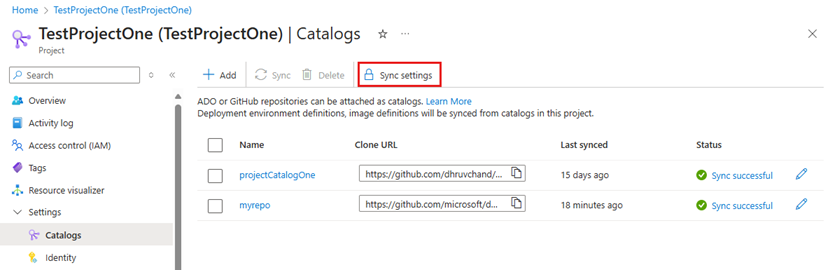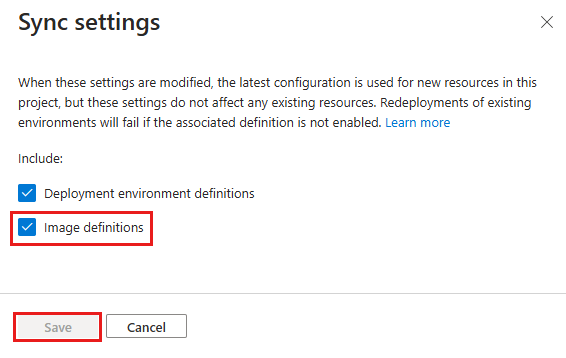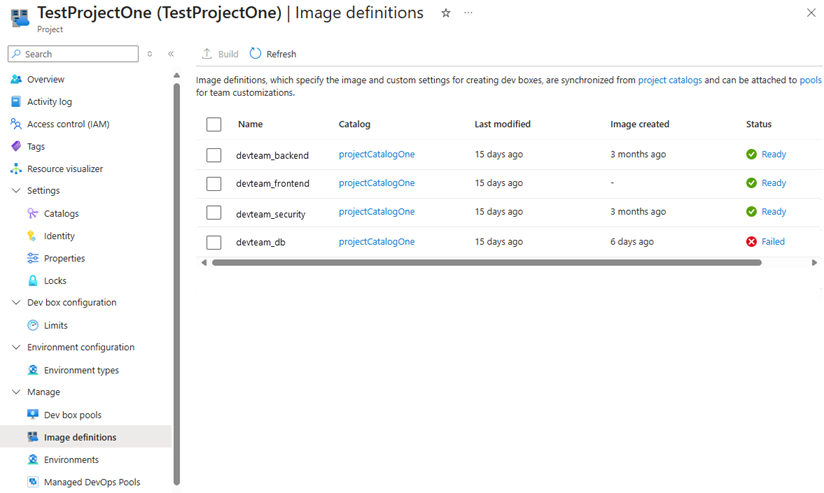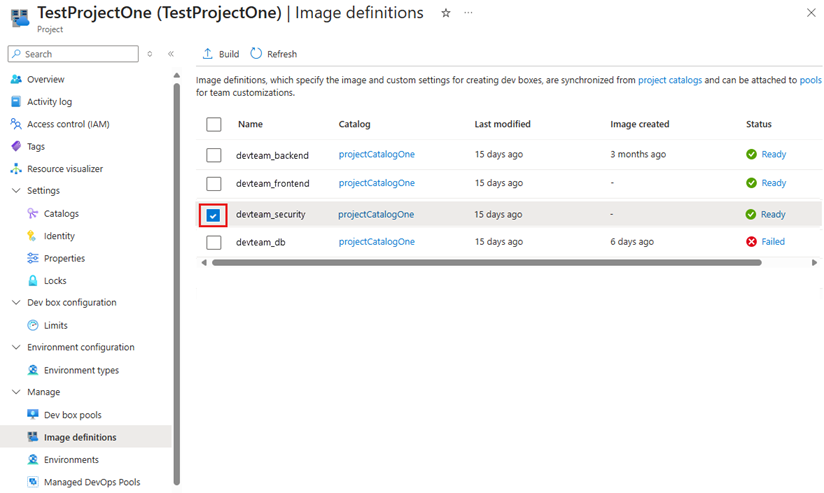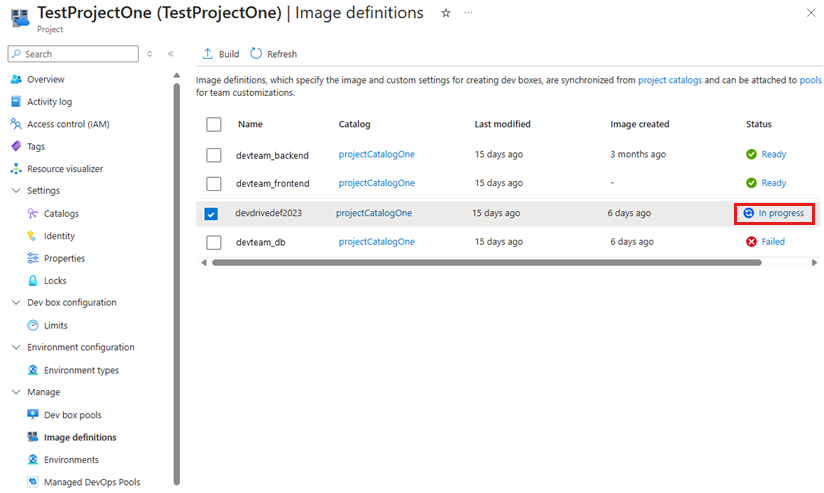Konfigurieren der Imageerstellung für Dev Box-Teamanpassungen
Die Verwendung einer Anpassungsdatei vereinfacht die Erstellung von Dev-Boxen für Ihr Team. Mit Anpassungen von Dev-Boxen können Sie eine gemeinsame Teamanpassung erstellen, indem Sie eine Datei namens Imagedefinition erstellen. Das Erstellen eines wiederverwendbaren Images aus dieser Imagedefinition optimiert Anpassungen und spart Zeit beim Erstellen von Dev-Boxen. In diesem Artikel erfahren Sie, wie Sie einen Pool für die Verwendung einer Imagedefinition konfigurieren und wiederverwendbare Images für Ihre Entwicklungsteams erstellen.
Um die Imageerstellung für Microsoft Dev Box-Teamanpassungen zu konfigurieren, aktivieren Sie Kataloge auf Projektebene, und konfigurieren Sie Katalogsynchronisierungseinstellungen für das Projekt. Fügen Sie dann einen Katalog mit einer Definitionsdatei an Ihr Projekt an, konfigurieren Sie einen Dev-Box-Pool für die Verwendung einer Imagedefinition, und stellen Sie sicher, dass die Anpassungen auf eine neue Dev-Box angewendet werden. Wenn die Anpassungen ordnungsgemäß angewendet werden, können Sie ein wiederverwendbares Image erstellen. Dadurch wird die Erstellung neuer Dev-Boxen beschleunigt.
Wichtig
Das Feature für Dev Box-Teamanpassungen befindet sich derzeit in der Vorschau. Weitere Informationen zu der Vorschauversion finden Sie unter Zusätzliche Nutzungsbestimmungen für Microsoft Azure-Vorschauen. Das Dokument definiert rechtliche Bedingungen, die für Azure-Features gelten, die sich in der Beta- oder Vorschauphase befinden oder anderweitig noch nicht allgemein verfügbar sind.
Voraussetzungen
Um die Schritte dieses Artikels abzuschließen, benötigen Sie Folgendes:
- Dev Center mit einer vorhandenen Dev-Box-Definition und Netzwerkverbindung. Wenn Sie keine Dev Center besitzen, führen Sie die Schritte unter Schnellstart: Konfigurieren von Microsoft Dev Box aus, um eine zu erstellen.
- Eine Teamanpassungsdatei, die Sie zum Erstellen einer Dev-Box verwenden möchten. Wenn Sie keine Anpassungsdatei haben, lesen Sie die Informationen unter Schreiben einer Anpassungsdatei für eine Dev Box.
Erforderliche Berechtigungen zum Konfigurieren von Anpassungen
Um die erforderlichen Aktionen zum Erstellen und Anwenden von Anpassungen für eine Dev-Box auszuführen, benötigen Sie die folgenden Berechtigungen:
| Aktion | Berechtigung/Rolle |
|---|---|
| Aktivieren von Katalogen auf Projektebene für ein Dev Center. | Plattformtechniker mit Schreibzugriff auf das Abonnement. |
| Aktivieren von Katalogsynchronisierungseinstellungen für ein Projekt. | Plattformtechniker mit Schreibzugriff auf das Abonnement. |
| Anfügen eines Katalogs an ein Projekt. | Berechtigungen als Projektadministrator oder Mitwirkender für das Projekt |
| Erstellen einer Anpassungsdatei. | Keine angegeben. Jeder kann eine Anpassungsdatei erstellen. |
| Verwenden des Entwicklerportals zum Hochladen und Anwenden einer YAML-Datei während der Erstellung von Dev-Boxen. | Dev Box-Benutzer. |
| Hinzufügen von Aufgaben zu einem Katalog. | Berechtigung zum Hinzufügen zum Repository, das den Katalog hosten soll. |
Zum Verwalten eines Dev-Box-Pools benötigen Sie die folgenden Berechtigungen:
| Aktion | Berechtigung |
|---|---|
| Erstellen, Löschen oder Aktualisieren eines Dev-Box-Pools. | - Berechtigungen als „Besitzer“ oder „Mitwirkender“ für ein Azure-Abonnement oder eine bestimmte Ressourcengruppe.
- Berechtigungen als DevCenter-Projektadministrator für das Projekt. |
Aktivieren von Katalogen auf Projektebene
Zum Anfügen eines Katalogs an ein Projekt müssen Sie Kataloge auf Projektebene aktivieren. Weitere Informationen finden Sie unter Konfigurieren von Katalogenauf Projektebene.
Konfigurieren von Katalogsynchronisierungseinstellungen für das Projekt
Konfigurieren Sie Ihr Projekt, um Imagedefinitionen aus dem Katalog zu synchronisieren. Mit dieser Einstellung können Sie die Imagedefinitionen im Katalog verwenden, um Dev-Box-Pools zu erstellen.
Melden Sie sich beim Azure-Portal an.
Geben Sie im Suchfeld Projekte ein. Wählen Sie in der Ergebnisliste Projekte aus.
Öffnen Sie das Dev Box-Projekt, für das Sie Katalogsynchronisierungseinstellungen konfigurieren möchten.
Wählen Sie Kataloge aus.
Wählen Sie Synchronisierungseinstellungen aus.
Wählen Sie im Bereich Synchronisierungseinstellungen die Option Imagedefinitionen und dann Speichern aus.
Anfügen eines Katalogs, der die Definitionsdatei enthält
Bevor Sie eine Anpassungsdatei als Imagedefinition verwenden können, müssen Sie einen Katalog mit der Definitionsdatei an Ihre Dev Center-Instanz oder Ihr Projekt anfügen. Der Katalog kann aus GitHub oder Azure Repos stammen.
Im Bereich "Bilddefinitionen " werden die Bilddefinitionen aufgelistet, auf die Ihr Projekt zugreifen kann.
Weitere Informationen zum Anfügen von Katalogen finden Sie unter Hinzufügen und Konfigurieren eines Katalogs aus GitHub oder Azure Repos.
Konfigurieren eines Dev-Box-Pools für die Verwendung einer Imagedefinition
Stellen Sie Anpassungen für Ihre Entwicklungsteams zur Verfügung, indem Sie einen Dev-Box-Pool für die Verwendung einer Anpassungsdatei konfigurieren (imagedefinition.yaml). Speichern Sie die Anpassungsdatei in einem Repository, das mit einem Katalog in Ihrer Dev Center-Instanz oder Ihrem Projekt verknüpft ist. Geben Sie diese Datei als Imagedefinition für den Pool an, und die Anpassungen werden auf neue Dev-Boxen angewendet.
Die folgenden Schritte zeigen, wie Sie einen Dev-Box-Pool erstellen und eine Imagedefinition angeben:
Melden Sie sich beim Azure-Portal an.
Geben Sie im Suchfeld Projekte ein. Wählen Sie in der Ergebnisliste Projekte aus.
Öffnen Sie das Dev-Box-Projekt, dem der neue Dev-Box-Pool zugeordnet werden soll.
Wählen Sie Dev-Box-Pools und dann Erstellen aus.
Geben Sie im Bereich Dev-Box-Pool erstellen die folgenden Werte ein:
Einstellung Wert Name Geben Sie einen Namen für den Pool ein. Der Poolname kann von den Entwicklern bei der Erstellung von Dev-Boxen ausgewählt werden. Er muss innerhalb eines Projekts eindeutig sein. Definition Diese Box listet Imagedefinitionen aus zugänglichen Katalogen und Dev-Box-Definitionen auf. Wählen Sie eine Imagedefinitionsdatei aus. Netzwerkverbindung Wählen Sie Bereitstellen in einem von Microsoft gehosteten Netzwerk oder verwenden Sie eine bestehende Netzwerkverbindung. Einmaliges Anmelden aktivieren Wählen Sie Ja aus, um einmaliges Anmelden für die Dev-Boxes in diesem Pool zu aktivieren. Einmaliges Anmelden muss für die Organisation konfiguriert werden. Weitere Informationen finden Sie unter Aktivieren des einmaligen Anmeldens für Dev Boxen. Erstellerberechtigungen für Dev Box Wählen Sie Lokaler Administrator oder Standardbenutzer aus. Automatisches Beenden aktivieren Ja ist die Standardeinstellung. Wählen Sie Nein aus, um einen Zeitplan für automatische Beendigung zu deaktivieren. Sie können einen Zeitplan für automatisches Beenden konfigurieren, nachdem der Pool erstellt wurde. Endzeit Wählen Sie einen Zeitpunkt aus, zu dem alle Dev-Boxen im Pool heruntergefahren werden sollen. Zeitzone Wählen Sie die Zeitzone aus, die die Beendigungszeit vorgibt. Lizenzierung Aktivieren Sie dieses Kontrollkästchen, um zu bestätigen, dass Ihre Organisation über Azure-Hybridvorteil-Lizenzen verfügt, die Sie auf die Dev-Boxen in diesem Pool anwenden möchten. Klicken Sie auf Erstellen.
Überprüfen Sie, ob der neue Dev-Box-Pool in der Liste angezeigt wird. Möglicherweise müssen Sie den Bildschirm aktualisieren.
Erstellen einer Dev-Box mithilfe des Entwicklerportals
Um zu überprüfen, ob Anpassungen aus der Imagedefinitionsdatei angewendet werden, erstellen Sie eine Dev-Box im Microsoft Dev Box-Entwicklerportal. Verfolgen der Schritte in Schnellstart: Erstellen und Herstellen einer Verbindung mit einer Dev-Box mithilfe des Microsoft Dev Box-Entwicklerportals. Sie können dann eine Verbindung mit der neu erstellten Dev-Box herstellen und überprüfen, ob die Anpassungen wie erwartet funktionieren.
Sie können Änderungen an der Anpassungsdatei vornehmen und eine neue Dev-Box erstellen, um die Änderungen zu testen. Wenn Sie zufrieden und die Anpassungen korrekt sind, können Sie ein wiederverwendbares Image erstellen.
Erstellen eines wiederverwendbaren Bilds
Um Anpassungen zu optimieren und ein wiederverwendbares Image für Ihr Team zu erstellen, können Sie die Folgenden Schritte verwenden,um ein Image aus der Anpassungsdatei aufzubauen. Dieses Image gilt für alle Dev-Boxen, die aus dem Pool erstellt werden. Der DevCenter-Dienst erstellt im Hintergrund eine Dev Box, um ein Image zu erstellen, und exportiert das Image in eine Azure Compute Gallery in einer Ressourcengruppe, die vom DevCenter-Dienst verwaltet wird. Zum Erstellen und Veröffentlichen eines Images müssen Sie dem DevCenter-Dienst die erforderlichen Rollen zuweisen. Rufen Sie das Azure-Portal auf, und wählen Sie „Ressourcengruppen“ aus. Suchen Sie nach der verwalteten Ressourcengruppe mit dem Namen DevCenter(IhrProjektname)(eine zufällige ID). Navigieren Sie in dieser Ressourcengruppe zu „Zugriffssteuerung“, und weisen Sie der Anwendung „Windows 365“ die Rollen „Speicherkontomitwirkender“, „Mitwirkender an Speicherblobdaten“ und „Leser“ zu.
Wählen Sie im Bereich "Bilddefinitionen " das Bild aus, das Sie erstellen möchten.
Wählen Sie Build aus.
Nachverfolgen des Buildfortschritts in der Spalte "Status ".
Wichtig
Wenn Sie die Imagedefinition in ein Image optimieren, wird eine Dev-Box erstellt, um die Anpassungsdatei auszuführen und ein Image zu generieren. Während dieses Prozesses ist diese Dev Box mit einem virtuellen Netzwerk verbunden, das Microsoft verwaltet. Aufgaben, die Zugriff auf lokale Ressourcen erfordern, können fehlschlagen.
Wenn die Erstellung erfolgreich beendet wurde, verwendet der Dev-Box-Pool automatisch das Image für neue Dev-Boxen. Sie müssen keine zusätzlichen Konfigurationsschritte ausführen, um das Image dem Pool zuzuweisen. Sie können jetzt Dev-Boxen aus dem Pool erstellen, und die Anpassungen werden auf jede Dev-Box angewendet.